
win10无法删除卷怎么办?一些用户在使用磁盘管理的时候发现,某个磁盘分区“删除卷”是灰色的,无法选择,这有可能是这个分区中有分页文件,也就是设置了虚拟内存导致的,咱们只需要关闭此分区的虚拟内存即可,具体步骤如下。

解决方法
1、右键单击“此电脑”,选择“属性”。
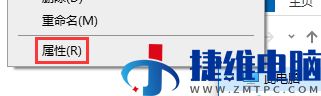
2、点击左侧的“高级系统设置”。
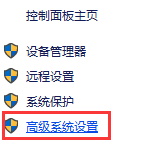
3、在“高级”选项卡下,点击“性能”下方的“设置”。
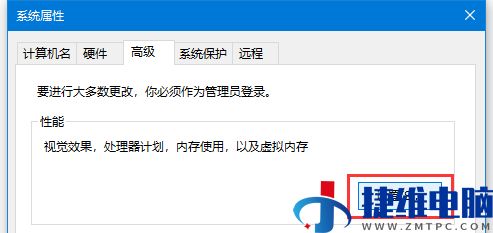
4、仍然打开“高级”选项卡,点击虚拟内存下的“更改”按钮。
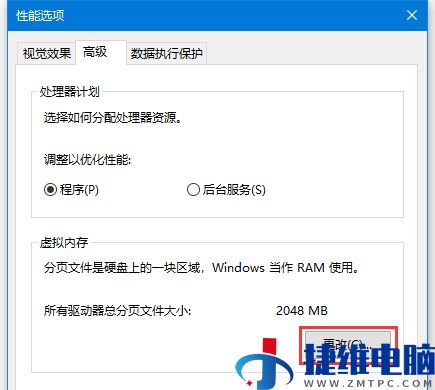
5、(也许需要先取消自动管理)选中想要删除的分区盘符,点击下方的“无分页文件”,点击后方的 “设置”。
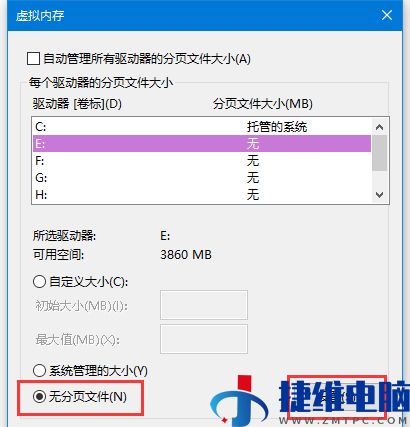
6、保存后,系统会提示需要重启,重启之后应该就可以删除相应的磁盘分区了。
 微信扫一扫打赏
微信扫一扫打赏 支付宝扫一扫打赏
支付宝扫一扫打赏